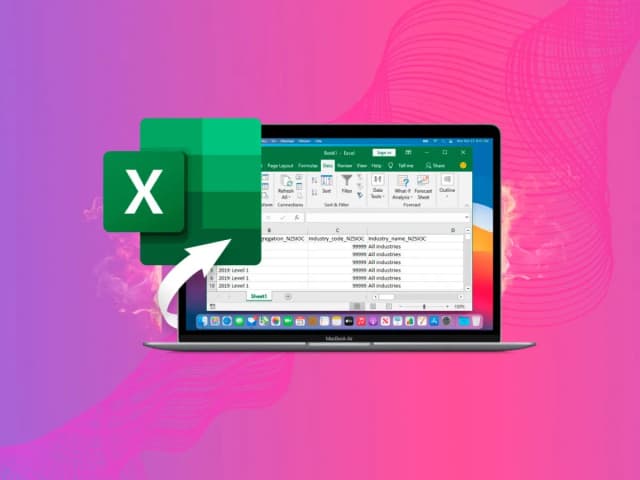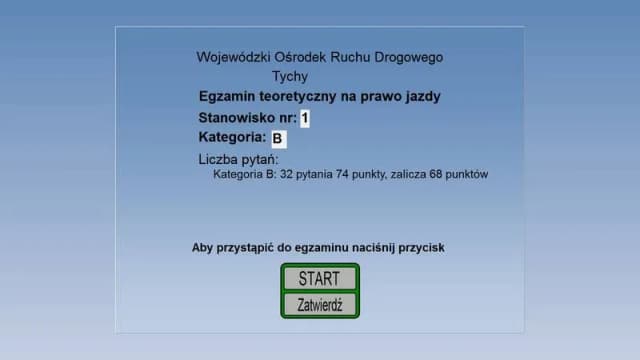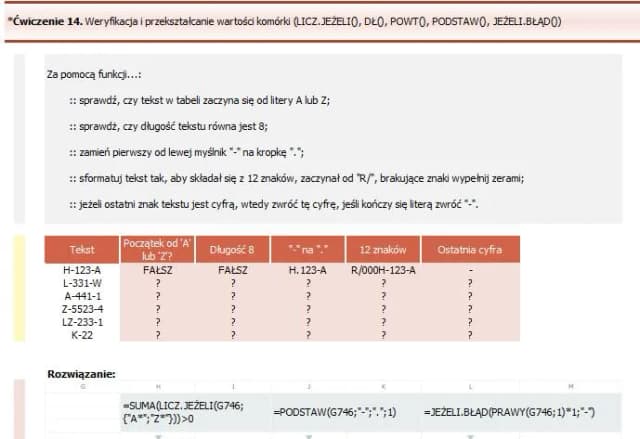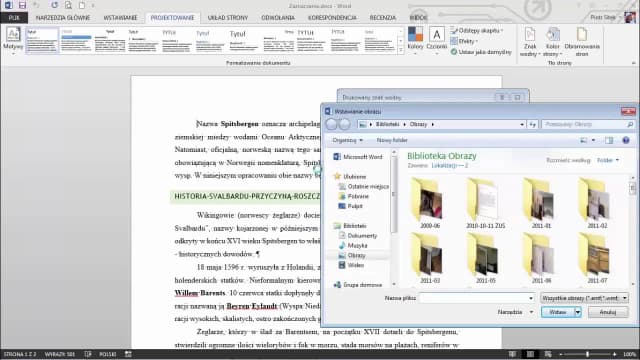Tworzenie listy rozwijanej w Excelu to prosty sposób na ułatwienie wprowadzania danych oraz zwiększenie ich dokładności. Dzięki tej funkcji użytkownicy mogą szybko wybierać wartości z predefiniowanej listy, co minimalizuje ryzyko błędów. W tym artykule krok po kroku przedstawimy, jak stworzyć listę rozwijaną, aby była ona funkcjonalna i łatwa w użyciu.
W pierwszej części omówimy, jak przygotować dane do stworzenia listy rozwijanej oraz jak wykorzystać funkcję „Walidacja danych”. Następnie zaprezentujemy przykłady zastosowań list rozwijanych w różnych kontekstach, takich jak formularze czy raporty. Na koniec poruszymy kwestie związane z rozwiązywaniem problemów, które mogą się pojawić podczas korzystania z tej funkcji. Dzięki temu artykułowi stworzysz listę rozwijaną w Excelu bez zbędnych trudności.
Kluczowe informacje:
- Listy rozwijane w Excelu ułatwiają wprowadzanie danych i zwiększają ich dokładność.
- Aby stworzyć listę, należy użyć funkcji „Walidacja danych” w zakładce „Dane”.
- Można wskazać zakres komórek z wartościami lub wpisać je ręcznie, oddzielając przecinkami.
- Listy rozwijane mogą być wykorzystywane w formularzach, raportach i analizach danych.
- Typowe błędy przy tworzeniu list rozwijanych można łatwo zidentyfikować i naprawić.
Jak stworzyć listę rozwijaną w Excelu krok po kroku
Aby stworzyć listę rozwijaną w Excelu, najpierw musisz przygotować odpowiednie dane. Wybierz komórki, które będą zawierały wartości, jakie chcesz umieścić w liście. Upewnij się, że są one uporządkowane i nie zawierają pustych komórek. Możesz zorganizować dane w kolumnie lub w wierszu, co ułatwi późniejsze ich wykorzystanie w liście rozwijanej.
Gdy dane są już gotowe, przejdź do zakładki "Dane" na pasku narzędzi. Następnie kliknij na "Walidacja danych" lub "Poprawność danych". W otwartym oknie wybierz opcję "Lista" jako typ danych. W polu "Źródło" wskaź zakres komórek, które zawierają Twoje wartości, lub wpisz je ręcznie, oddzielając przecinkami. Po kliknięciu OK, Twoja lista rozwijana jest gotowa do użycia. Aby z niej skorzystać, wystarczy kliknąć w odpowiednią komórkę i wybrać wartość z rozwijanej listy.
Przygotowanie danych do stworzenia listy rozwijanej w Excelu
Przygotowanie danych do tworzenia listy rozwijanej w Excelu jest kluczowym krokiem. Upewnij się, że wszystkie wartości, które chcesz umieścić w liście, są w jednej kolumnie lub w jednym wierszu, co ułatwi ich wybór. Ważne jest, aby dane były czyste i dobrze sformatowane, ponieważ błędy w danych źródłowych mogą prowadzić do problemów z działaniem listy rozwijanej.
- Wybierz komórki z wartościami, które mają być widoczne w liście rozwijanej.
- Upewnij się, że nie ma pustych komórek w wybranym zakresie, aby uniknąć błędów.
- Możesz dodać nagłówek, aby jasno określić, co zawiera lista rozwijana.
Tworzenie listy rozwijanej za pomocą funkcji „Walidacja danych”
Aby stworzyć listę rozwijaną w Excelu, skorzystaj z funkcji „Walidacja danych”. Najpierw zaznacz komórkę, w której ma się pojawić lista. Następnie przejdź do zakładki "Dane" na pasku narzędzi i kliknij na "Walidacja danych". W otwartym oknie wybierz typ danych jako „Lista”. W polu "Źródło" wskaź zakres komórek, które zawierają wartości do wyświetlenia w liście rozwijanej. Możesz również wpisać wartości bezpośrednio, oddzielając je przecinkami, co jest przydatne, gdy chcesz szybko dodać kilka opcji.
Po kliknięciu OK, Twoja lista rozwijana będzie gotowa do użycia. Aby z niej skorzystać, kliknij w komórkę z listą i wybierz wartość z rozwijanej listy. Dzięki tej funkcji, Excel jak zrobić listę rozwijaną staje się prostsze, a użytkownicy mogą szybko i efektywnie wprowadzać dane, co znacznie przyspiesza proces pracy z arkuszem kalkulacyjnym.
Przykłady zastosowania list rozwijanych w Excelu
Listy rozwijane w Excelu są niezwykle przydatne w różnych kontekstach. Umożliwiają one uproszczenie wprowadzania danych w formularzach, co z kolei zwiększa ich dokładność. Na przykład, w formularzach zamówień, klienci mogą wybierać produkty z listy, co eliminuje błędy związane z ręcznym wpisywaniem nazw. Dzięki temu, osoby zajmujące się obsługą klientów mogą szybciej przetwarzać zamówienia i poprawiać jakość usług.
Listy rozwijane są również użyteczne w raportach i analizach. Umożliwiają filtrowanie danych, co pozwala na łatwiejsze generowanie dynamicznych raportów. Na przykład, w przypadku raportu sprzedaży, użytkownicy mogą wybierać konkretne miesiące lub kategorie produktów z rozwijanej listy, co pozwala na szybsze uzyskanie potrzebnych informacji. Tego typu funkcjonalności znacznie podnoszą efektywność pracy z danymi w Excelu.
- W formularzach zamówień, klienci mogą wybierać produkty z listy, co eliminuje błędy.
- W raportach sprzedaży, użytkownicy mogą filtrować dane według miesięcy.
- W ankietach, uczestnicy mogą wybierać odpowiedzi z predefiniowanej listy.
- W zestawieniach danych, można łatwo dodawać kategorie do analizy.
- W formularzach rejestracyjnych, użytkownicy mogą wybierać lokalizacje z listy rozwijanej.
Ułatwienie wprowadzania danych w formularzach
Listy rozwijane w Excelu znacznie upraszczają wprowadzanie danych w formularzach. Dzięki nim użytkownicy mogą szybko wybierać odpowiedzi z predefiniowanej listy, co eliminuje błędy związane z ręcznym wpisywaniem. Na przykład, w formularzach rejestracyjnych, uczestnicy mogą wybierać swoje miasta zamieszkania z rozwijanej listy, co przyspiesza proces rejestracji i zapewnia jednolitość danych. Podobnie, w ankietach dotyczących satysfakcji klientów, można użyć list rozwijanych do wyboru ocen, co ułatwia analizę wyników.
Zastosowanie list rozwijanych w raportach i analizach
Listy rozwijane są również niezwykle przydatne w kontekście raportów i analiz. Umożliwiają one filtrowanie danych, co pozwala na tworzenie dynamicznych raportów. Na przykład, w raporcie sprzedaży, użytkownicy mogą wybierać konkretne produkty lub okresy czasu z listy rozwijanej, co ułatwia analizę wyników. Dzięki temu, osoby odpowiedzialne za zarządzanie danymi mogą szybko uzyskać potrzebne informacje i podejmować lepsze decyzje biznesowe.
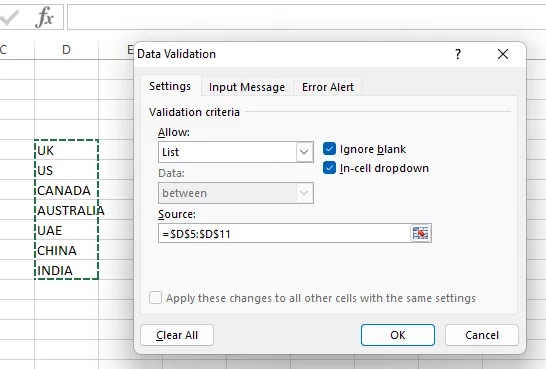
Czytaj więcej: Jak pisać w Wordzie mówiąc: proste sposoby na efektywne dyktowanie
Rozwiązywanie problemów z listami rozwijanymi w Excelu
Podczas korzystania z list rozwijanych w Excelu, użytkownicy mogą napotkać różne problemy. Najczęstsze błędy to niewłaściwy zakres danych, który może prowadzić do sytuacji, w której lista rozwijana nie wyświetla wszystkich dostępnych opcji. Innym problemem jest ustawienie walidacji danych na niewłaściwy typ, co może uniemożliwić poprawne działanie listy. Aby rozwiązać te kwestie, należy upewnić się, że zakres danych jest poprawnie zaznaczony i że typ walidacji jest ustawiony na „Lista”. Warto również sprawdzić, czy w źródle danych nie ma pustych komórek, co może wpłynąć na działanie listy rozwijanej.
Aby edytować lub usunąć istniejącą listę rozwijaną, najpierw zaznacz komórkę, w której znajduje się lista. Następnie przejdź ponownie do zakładki "Dane" i kliknij na "Walidacja danych". W otwartym oknie możesz zmienić zakres źródła lub typ danych, aby dostosować listę do swoich potrzeb. Jeśli chcesz usunąć listę rozwijaną, wystarczy wybrać „Brak” w polu "Zezwól" i kliknąć OK. Dzięki tym prostym krokom możesz skutecznie zarządzać swoimi listami rozwijanymi w Excelu.
Typowe błędy przy tworzeniu list rozwijanych i ich rozwiązania
Podczas tworzenia list rozwijanych w Excelu, użytkownicy mogą napotkać kilka typowych błędów. Na przykład, błędny zakres danych może prowadzić do sytuacji, w której lista nie zawiera wszystkich opcji lub w ogóle się nie wyświetla. Często zdarza się również, że użytkownicy nie ustawią walidacji danych na „Lista”, co uniemożliwia korzystanie z rozwijanej listy. Innym problemem mogą być puste komórki w źródle danych, które mogą wpłynąć na działanie listy. Aby uniknąć tych błędów, ważne jest, aby dokładnie sprawdzić ustawienia przed zakończeniem procesu tworzenia listy rozwijanej.
Jak edytować lub usunąć istniejącą listę rozwijaną w Excelu
Aby edytować lub usunąć istniejącą listę rozwijaną w Excelu, najpierw zaznacz komórkę, w której znajduje się ta lista. Następnie przejdź do zakładki "Dane" i kliknij na "Walidacja danych". W otwartym oknie możesz zmienić zakres źródła, aby dodać nowe wartości lub usunąć istniejące. Jeśli chcesz całkowicie usunąć listę rozwijaną, wystarczy wybrać opcję "Brak" w polu "Zezwól" i kliknąć OK. Te proste kroki pozwolą Ci skutecznie zarządzać swoimi listami rozwijanymi w Excelu.
Wykorzystanie list rozwijanych do automatyzacji procesów w Excelu
Listy rozwijane w Excelu mogą być również używane do automatyzacji procesów, co znacznie zwiększa efektywność pracy. Na przykład, można połączyć listy rozwijane z funkcjami, takimi jak WYSZUKAJ.PIONOWO lub JEŻELI, aby dynamicznie zmieniać wyniki w zależności od wyboru użytkownika. Dzięki temu, w formularzach raportowych, użytkownicy mogą wybierać różne kategorie, a Excel automatycznie dostosuje dane wyjściowe, co oszczędza czas i minimalizuje ryzyko błędów.
Co więcej, w miarę jak organizacje stają się coraz bardziej zorientowane na dane, wykorzystanie list rozwijanych w połączeniu z makrami może prowadzić do jeszcze większej automatyzacji. Dzięki makrom, można zautomatyzować wprowadzanie danych oraz generowanie raportów na podstawie wybranych wartości z list rozwijanych. Taka integracja pozwala na tworzenie bardziej zaawansowanych aplikacji w Excelu, które mogą znacznie ułatwić analizę danych i podejmowanie decyzji w czasie rzeczywistym.